Vous devez ajouter un utilisateur/utilisatrice dans WordPress mais vous n’avez pas accès au tableau de bord ?
Chez WPBeginner, nous aidons souvent les utilisateurs qui sont bloqués hors de leur zone d’administration WordPress et qui ont besoin de trouver un moyen d’y retourner. Une solution facile est d’ajouter un utilisateur administrateur en utilisant le FTP (File Transfer Protocol).
Dans cet article, nous allons vous montrer comment ajouter un utilisateur administrateur dans WordPress en utilisant le FTP.
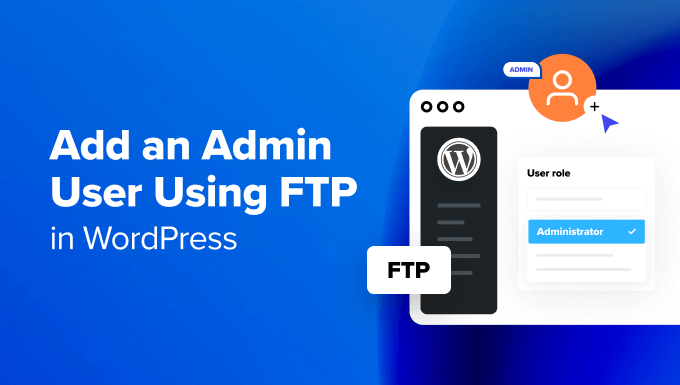
Quand il est nécessaire d’ajouter un utilisateur administrateur dans WordPress en utilisant le FTP
L’ajout d’un utilisateur administrateur de WordPress en utilisant le FTP au lieu de la zone d’administration de WordPress peut être nécessaire dans certaines situations :
- Perte de l’accès à l’administration – Si vous ne pouvez pas accéder à votre tableau de bord d’administration WordPress parce que vous avez oublié votre mot de passe, qu’un plugin de sécurité vous a bloqué, ou qu’il y a un problème avec un plugin ou un thème, vous pouvez créer un nouvel utilisateur d’administration par FTP pour retrouver l’accès.
- WordPress corrompu – Parfois, vous pouvez être confronté à des erreurs courantes de WordPress qui vous empêchent d’accéder au tableau de bord de l’administrateur. La création d’un nouvel utilisateur administrateur via FTP peut vous aider à reprendre le contrôle.
- Problèmes de sécurité – Si votre site est piraté et que le pirate obtient un accès administrateur, la création d’un nouvel utilisateur administrateur peut vous aider à l’expulser et à sécuriser votre site.
- Problèmes de migration – Lorsque vous déplacez votre site vers un nouveau serveur, si l’utilisateur administrateur ne fonctionne pas ou si vous devez réinitialiser les informations, la création d’un nouvel utilisateur administrateur par FTP peut être une solution rapide.
C’est pourquoi nous allons vous expliquer étape par étape comment ajouter facilement un utilisateur administrateur à votre site WordPress en utilisant le protocole FTP.
Comment ajouter un nouveau compte administrateur dans WordPress avec FTP
Tout d’abord, vous aurez besoin d’un client FTP. Ce logiciel vous permet d’accéder aux fichiers de votre site web sans vous connecter à votre tableau de bord WordPress. Nous utiliserons FileZilla dans ce tutoriel, car il est assez facile à utiliser.
Ensuite, vous devrez connecter votre site web au client FTP. Pour ce faire, vous aurez besoin de vos données d’accès FTP (généralement accessibles dans cPanel ou d’autres panneaux de contrôle d’hébergement).
Pour obtenir des conseils étape par étape, vous pouvez consulter notre guide sur l’utilisation du FTP pour télécharger des fichiers dans WordPress.
Une fois que votre client FTP est connecté aux fichiers de votre site web, vous devez trouver le fichier functions.php de votre thème WordPress actuel. Vous devriez pouvoir localiser le fichier sur le côté droit de la fenêtre FTP, à l’intérieur du dossier de votre thème actuel, qui se trouve dans un chemin comme celui-ci :
/public_html/wp-content/themes/votre-thème-courant/
Voici à quoi ressemble notre écran. Notre site de démonstration utilise le thème par défaut Twenty Twenty-Four.
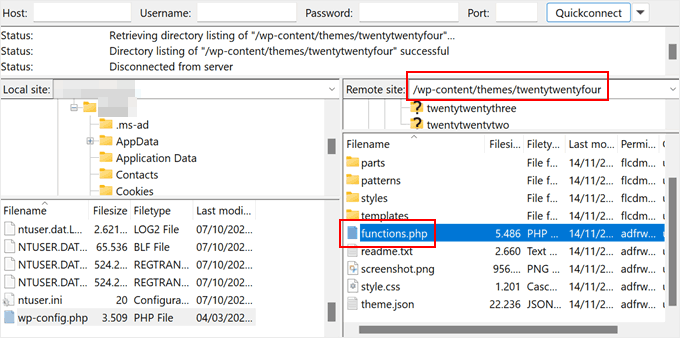
Une fois que vous avez trouvé le fichier functions.php, il vous suffit de double-cliquer dessus. FileZilla téléchargera alors le fichier sur votre ordinateur.
À ce stade, il vous suffit de localiser ce fichier sur votre ordinateur. Ensuite, ouvrez-le à l’aide d’un éditeur de texte simple comme le Bloc-notes.
Ensuite, vous devez insérer cet extrait de code au bas du fichier pour ajouter un compte d’utilisateur administrateur :
function wpb_admin_account(){
$user = 'Username';
$pass = 'Password';
$email = 'email@domain.com';
if ( !username_exists( $user ) && !email_exists( $email ) ) {
$user_id = wp_create_user( $user, $pass, $email );
$user = new WP_User( $user_id );
$user->set_role( 'administrator' );
} }
add_action('init','wpb_admin_account');
N’oubliez pas de remplacer Nom d'utilisateur, Mot de passe et email@domain.com par vos propres valeurs. Vous pouvez également utiliser le même extrait de code pour créer d’autres rôles d’utilisateur si nécessaire.
Voici à quoi devrait ressembler le fichier :
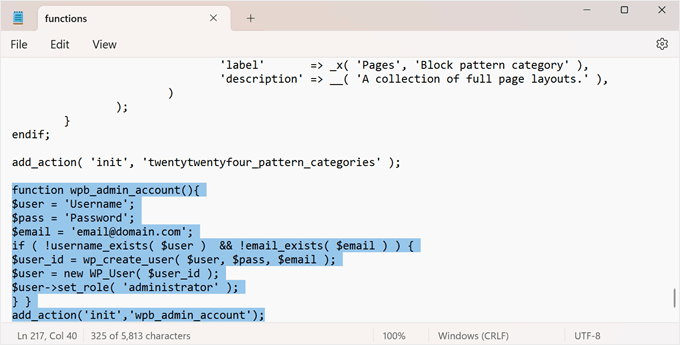
Ensuite, il suffit d’enregistrer le fichier et de retourner à votre client FTP.
Ici, vous devez localiser le fichier que vous venez de modifier sur le côté gauche de l’interface. Cliquez dessus avec le bouton droit de la souris et cliquez sur « Télécharger ».
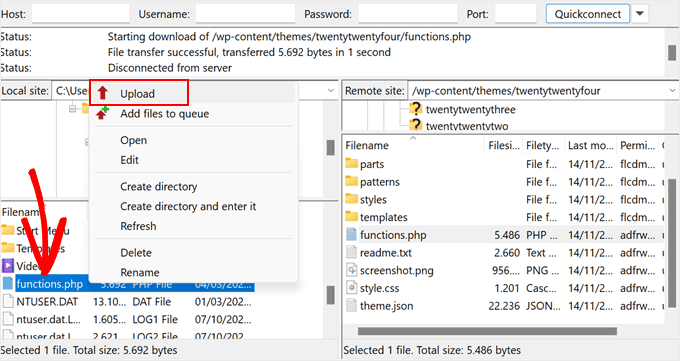
Une nouvelle fenêtre s’ouvre, indiquant que le fichier existe déjà dans les fichiers de votre site web.
Il suffit de sélectionner l’option « Écraser » et de cliquer sur « OK ».
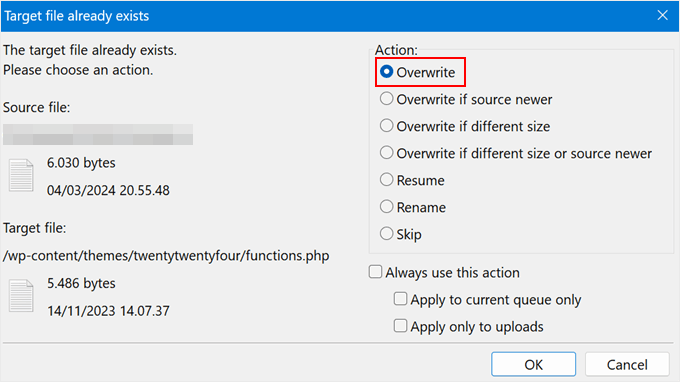
Maintenant, ouvrez yourwebsitename.com/wp-admin dans votre navigateur. N’oubliez pas de remplacer yourwebsitename.com par votre propre nom de domaine.
Si le code fonctionne, vous pourrez saisir vos identifiants dans la page de connexion et accéder à nouveau à la zone d’administration de WordPress.
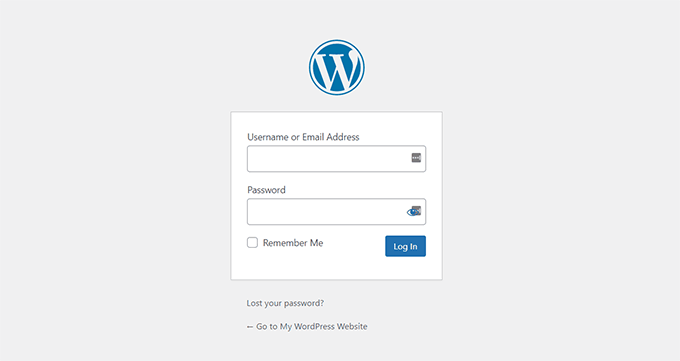
Note : Une fois que vous vous êtes connecté à votre site WordPress, vous devez retourner à votre client FTP pour ouvrir à nouveau le fichier functions.php et supprimer le code que vous avez ajouté.
La suppression du code ne supprimera pas l’utilisateur. Il s’agit simplement de s’assurer que le code ne s’exécute pas à nouveau, ce qui pourrait avoir des conséquences inattendues. De plus, vous pouvez toujours ajouter de nouveaux utilisateurs et auteurs à votre site WordPress si nécessaire.
Alternative : Ajouter un nouvel utilisateur Admin avec le gestionnaire de fichiers de votre hébergeur web
Si votre connexion FTP n’a pas abouti et que vous n’avez toujours pas accès à l’administration de WordPress, vous pouvez utiliser le gestionnaire de fichiers de votre hébergement WordPress pour ajouter le code au fichier functions.php. Les débutants trouveront cette méthode beaucoup plus facile.
Pour les besoins de ce tutoriel, nous utiliserons le gestionnaire de fichiers de Bluehost. Dans votre tableau de bord d’hébergement, allez dans l’onglet « Sites web », trouvez le site WordPress dont vous êtes bloqué, et cliquez sur « Réglages ».

Une fois à l’intérieur, faites défiler vers le bas jusqu’à la section Liens rapides.
Cliquez ensuite sur « Gestionnaire de fichiers ».

De la même manière que pour la méthode précédente, vous devez trouver le fichier functions.php de votre thème WordPress ou WooCommerce.
Une fois que vous l’avez localisé, cliquez avec le bouton droit de la souris sur le fichier et sélectionnez « Modifier ».

Ensuite, il suffit de coller le même extrait de code que dans la méthode précédente.
Cliquez sur « Enregistrer les modifications ».
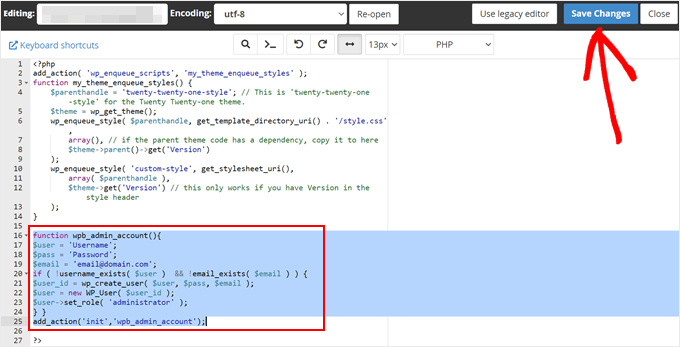
Il ne vous reste plus qu’à vous rendre à l’URL de connexion de WordPress et à essayer de vous connecter avec les informations de connexion de votre nouvel utilisateur administrateur.
Bonus : Apprenez d’autres astuces pour WordPress functions.php
Outre l’ajout d’un nouvel utilisateur administrateur, le fichier functions.php permet de réaliser un grand nombre d’opérations intéressantes.
Par exemple, vous pouvez ajouter de nouvelles zones de widgets qui ne sont pas par défaut dans votre thème WordPress. Vous aurez ainsi plus d’espace pour insérer vos widgets.
Vous pouvez également désactiver les notifications automatiques de mise à jour par courriel, ce qui peut être gênant si vous avez beaucoup de plugins et de thèmes qui se mettent à jour automatiquement.
Vous pouvez en savoir plus sur toutes ces astuces dans notre liste ultime d’astuces utiles pour le fichier functions.php de WordPress.
Et si vous voulez essayer toutes ces astuces, nous vous recommandons d’utiliser WPCode. Bien qu’il soit possible de modifier functions.php avec un client FTP, WPCode permet de gérer facilement et en toute sécurité les différents extraits de code que vous ajoutez au fichier.
De cette façon, vous pouvez suivre chaque extrait de code personnalisé qui a été ajouté et le désactiver en quelques clics si une erreur se produit.
Vous pouvez en savoir plus en lisant notre évaluation complète de WPCode.

Nous espérons que ce tutoriel WordPress vous a aidé à apprendre comment ajouter un utilisateur administrateur à WordPress en utilisant le FTP. Vous pouvez également consulter notre article sur la façon d’ajouter un utilisateur administrateur WordPress à la base de données MySQL avec phpMyAdmin et notre guide ultime de référencement WordPress pour améliorer votre classement.
Si vous avez aimé cet article, veuillez alors vous abonner à notre chaîne YouTube pour obtenir des tutoriels vidéo sur WordPress. Vous pouvez également nous trouver sur Twitter et Facebook.





Syed Balkhi says
Hey WPBeginner readers,
Did you know you can win exciting prizes by commenting on WPBeginner?
Every month, our top blog commenters will win HUGE rewards, including premium WordPress plugin licenses and cash prizes.
You can get more details about the contest from here.
Start sharing your thoughts below to stand a chance to win!
Faisal says
Worked like a charm.
Thank you
WPBeginner Support says
You’re welcome!
Administrateur
Piotr Szcześniak says
Never remeber the snippet so I’m happy to frequently visit you guys! Thx!
Thomas Hansen says
If you are using a child theme is it then the functions.php of the child theme, that you need to insert the code into?
WPBeginner Support says
Yes, you would want to add the code there.
Administrateur
André Cassiano says
Worked like a charm! Tks.
WPBeginner Support says
Glad our guide was able to help
Administrateur
imran says
worked, Thanks!!
WPBeginner Support says
You’re welcome
Administrateur
Kim H says
Worked like a charm. Thank you for this article!
WPBeginner Support says
You’re welcome
Administrateur
Donovan says
Worked perfectly. Thanks for the great advice.
WPBeginner Support says
Glad our article was helpful
Administrateur
Peter says
Thanks! It worked!
WPBeginner Support says
You’re welcome, glad our guide was helpful
Administrateur
Rogério says
Nice work
WPBeginner Support says
Thanks
Administrateur
adam says
Thanks man it worked even in WordPress version 4.9.0
Many Thanks brother !
Warner Mendenhall says
Thank you. Worked perfectly.
charu says
Is any way to delete that entry from database that I have created through function.php i.e delete the last created user for using admin area.
Thanks
Shafaq says
good explanation but there is an error with my code. user role changed if go into user profile page otherwise no effect . can you please elaborate.
here is my code
$level = $profileuser->ihc_user_levels ;
$id = $profileuser->id ;
$u= new WP_User( $id ) ;
if ( $level==’3′) {
echo ‘user level ‘.$level;
echo ‘user id ‘.$id;
$u = wp_update_user( $u->set_role( ‘featured’ ) );
}
Stef says
I got the big problem that this new user has first to be activated..
Is it possible to set the activation of the user by function or did I lose and I need to install a backup on my wordpress via ftp?
Rdas says
I have latest WordPress version will it work for me or need to change anything on the code?
Guille says
Great explanation. Thank you so much for this tip. It works like a charm!
Hardeep says
Hello,
Really informative post, I am developer and sometimes I have to contact sys admin to reset or create new wp user for testing.
This is very good way, thanks for sharing
Toni Weidman says
How secure is this going to be on an FTP host?
Patrick Johanneson says
Not very. So the first thing you should do once you’re logged back in is change the password on that new admin account. Then remove the code from functions.php.
Andre says
Start with SFTP with an FTP client (program) that has that. But as Patrick mentioned, you NEED to change your password once you are back in. I don’t mean a simple password either, always make sure you use at least 12 characters mixed with numbers, symbols, lower and uppercase letters (avoid using words).